花生壳配置Word文件下载.docx
《花生壳配置Word文件下载.docx》由会员分享,可在线阅读,更多相关《花生壳配置Word文件下载.docx(11页珍藏版)》请在冰豆网上搜索。
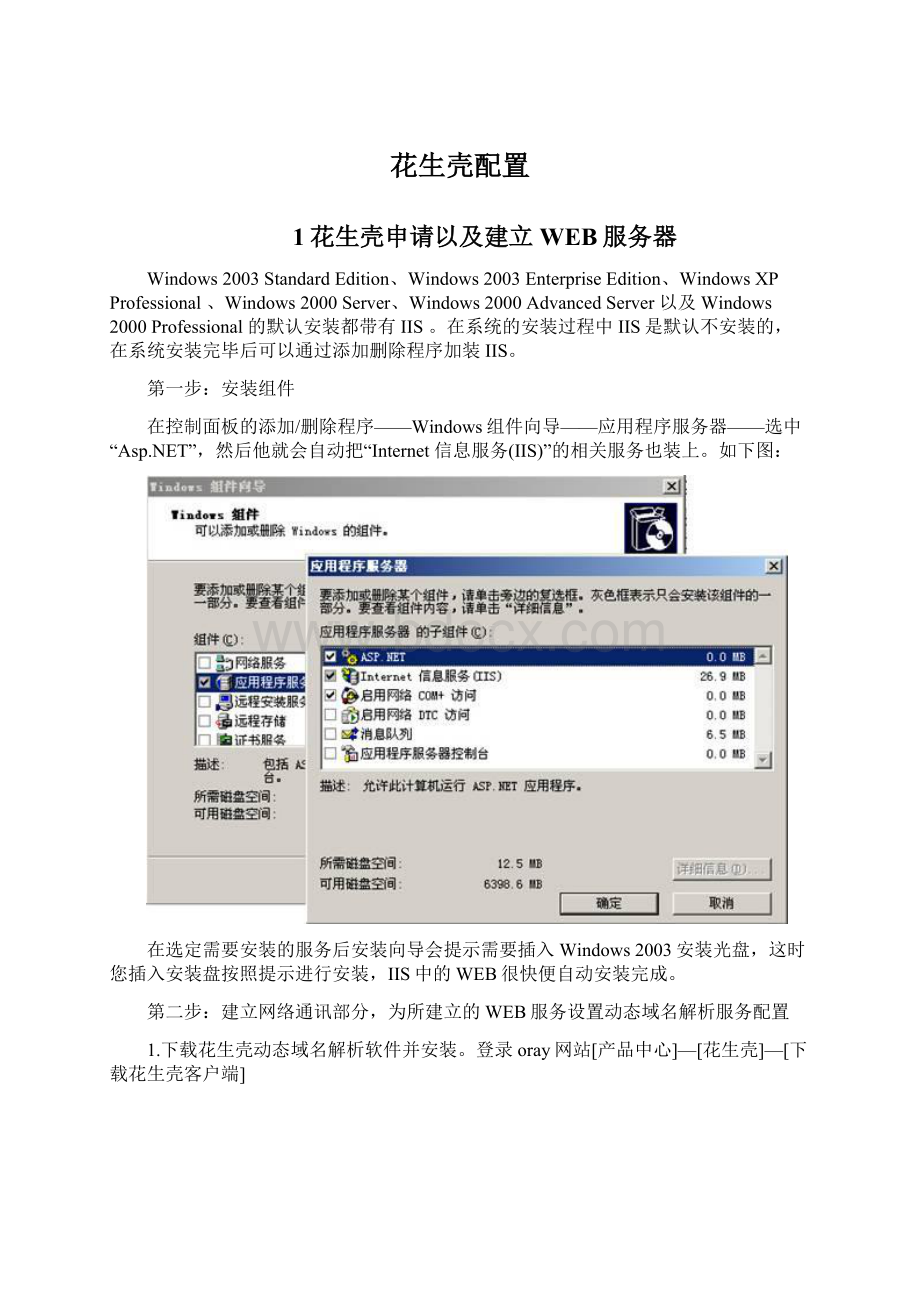
安装组件
在控制面板的添加/删除程序——Windows组件向导——应用程序服务器——选中“Asp.NET”,然后他就会自动把“Internet信息服务(IIS)”的相关服务也装上。
如下图:
在选定需要安装的服务后安装向导会提示需要插入Windows2003安装光盘,这时您插入安装盘按照提示进行安装,IIS中的WEB很快便自动安装完成。
第二步:
建立网络通讯部分,为所建立的WEB服务设置动态域名解析服务配置
1.下载花生壳动态域名解析软件并安装。
登录oray网站[产品中心]—[花生壳]—[下载花生壳客户端]
2.运行花生壳软件,点击“注册新护照”,根据弹出注册护照窗口提示进行注册。
注册新护照完成后,使用所注册的护照名称和密码填入花生壳软件中进行登陆。
3.申请一个免费域名作为互联网访问WEB服务的“网址”。
登录oray网站[域名中心]—[注册域名]—[免费域名]—[注册选定免费域名]即可。
4.根据提示激活上一步所申请的免费域名花生壳动态DNS服务
这时候,花生壳软件已经在线了,我们所申请的免费域名已经绑定到当前的公网IP地址,互联网可通过所申请的域名直接访问到当前主机的服务了,如果你的主机接在路由器或代理服务器后,请参考内网建站的文档。
下面我们继续WEB服务搭建。
第三步:
建立WEB站点
1、打开Internet信息服务(IIS)管理器,可以在开始–运行–输入“Inetmgr”打开,也可以通过控制面板–管理工具进行打开。
2、开始添加站点,在<
网站>
上点击鼠标右键<
新建>
--<
3、点击<
下一步>
以后,输入站点描述,只是在IIS里面的一个识别而已,不过为了自己方便识别,在这里我就输入网站访问的域名,防止以后随着站点的增加而造成管理困难。
确认以后点击<
。
4.网站IP地址:
一般没有特殊要求的,选择“全部未分配”就可以了。
端口:
一般使用默认值80,那么别人访问您的网站的时候就不需要在后面加端口号,如果换成了其他端口,别人访问您的时候就需要在域名后加上端口,如把端口换成8080则在浏览器里需要输入:
8080进行访问。
(同时,前面的HTTP不能缺省。
)
主机头:
在这里填入别人访问您网站的域名,如果有多个域名可以随后在站点属性里面进行修改。
确定输入资料正确以后点击<
5、选择网站文件存放的路径,然后点击<
6、在这里把<
运行脚本(如ASP)>
也选中,然后点击<
7.这样就基本完成整个站点的建立了,下面我们继续进行相关配置。
2配置路由器端口和IP地址映射
在路由上绑定网卡和IP地址,使得每次开机都可以分到这个地址。
OK,设置完IP后就要设置端口映射了,端口映射就是别人从外网访问内网,在路由的虚拟服务器选项中设置,D-link本身提供了很多的模板,Http,FTP都有你只要填入你的本机IP和端口就行了。
如图。
点开花生壳,双击域名进行域名诊断,你申请的域名IP和花生壳的IP应该一样,而且就是你的外网IP,
有时你会发现这个解析出来的ip不是你的外网ip,而是一个莫名其妙的IP地址,还好花生壳提供了选择线路这个服务,可以正确的解析出你的外网IP,但如果不是专业用户只能体验1天,可以在护照属性里面设置你的线路,设置完后,基本上都能解析正确了。
在浏览器里面输入你的域名,看能不能正确访问,如果能看到页面,就表示成功了。